
สารบัญ:
- ขั้นตอนที่ 1: รายการที่จำเป็น
- ขั้นตอนที่ 2: ขั้นตอนที่หนึ่ง: การถอดประกอบ
- ขั้นตอนที่ 3: ขั้นตอนที่ 2: การตัดแท็ก
- ขั้นตอนที่ 4: ขั้นตอนที่ 3: วางแท็กในเครื่องหมาย Plus
- ขั้นตอนที่ 5: ขั้นตอนที่ 4: ดาวน์โหลดแอปบางตัว
- ขั้นตอนที่ 6: ขั้นตอนที่ 5: ตั้งค่า
- ขั้นตอนที่ 7: ขั้นตอนที่ 6: เสร็จสิ้น
- ขั้นตอนที่ 8: ขั้นตอนที่ 7: การทดสอบและเสร็จสิ้น
- ขั้นตอนที่ 9: ขั้นตอนที่ 8: เสร็จสิ้นทั้งหมด
- ขั้นตอนที่ 10: การซื้อแท็ก NFC
- ผู้เขียน John Day [email protected].
- Public 2024-01-30 13:06.
- แก้ไขล่าสุด 2025-01-23 15:12.

คุณเคยเล่น Pokemon Go Plus และสงสัยว่า "อุปกรณ์นี้จะใช้งานง่ายกว่านี้ไหม" ฉันมาที่นี่เพื่อแสดงวิธีการดัดแปลงคุณเป็น Plus ในวิธีที่ถูกและง่าย และเพื่อให้คุณเป็นโปเกม่อนที่ตื่นเต้นยิ่งกว่าเดิม!
คำแนะนำนี้จะสอนวิธีเปลี่ยน Pokemon Go Plus ของคุณให้เป็น NFC Bluetooth activator / Pokemon Go app activator!
ม็อดนี้มีประโยชน์มากในการเปิดใช้งาน Pokemon Go Plus และเริ่มเกมโดยไม่ต้องเสียเวลาเปิดบลูทูธและเกมทีละเกม ตัวดัดแปลงนี้เรียบง่ายสุด ๆ และในบางกรณีอาจเสียค่าใช้จ่ายประมาณ 1-2 เหรียญเท่านั้น!
ขั้นตอนที่ 1: รายการที่จำเป็น

รายการที่คุณต้องการคือ:
- Pokemon Go Plus
- สมาร์ทโฟนที่มี NFC (หากคุณไม่แน่ใจว่าโทรศัพท์ของคุณมี NFC หรือไม่ ให้ตรวจสอบการตั้งค่าโทรศัพท์หรือตรวจสอบข้อกำหนดของโทรศัพท์ทางออนไลน์)
- แท็ก NFC (ลิงค์ในหน้าสุดท้าย แท็กต้องยืดหยุ่นและไม่ทำจาก PVC)
- กรรไกรหรือมีดพก
- ไขควงปากแฉกขนาดเล็ก (ตรวจสอบร้านดอลลาร์เพื่อหาชุดซ่อมแว่นตาหากคุณไม่มีขนาดเล็กขนาดนี้)
รายการที่ไม่อยู่ในรายการคือ:
- แอพ Pokemon Go และบัญชี (แอพ)
- ทริกเกอร์ - ตัวเรียกใช้งาน (แอพ)
ขั้นตอนที่ 2: ขั้นตอนที่หนึ่ง: การถอดประกอบ

ใช้ไขควงปากแบนและถอดปลอกด้านหลังของ Plus ระวังเป็นพิเศษอย่าให้แบตเตอรี่ไมโครเซลล์หาย!
ขั้นตอนที่ 3: ขั้นตอนที่ 2: การตัดแท็ก


ตัดแท็กข้างกระดาษแว็กซ์ ตรวจสอบให้แน่ใจว่าไม่ได้ตัดเสาอากาศโลหะที่ซ่อนอยู่ข้างใต้เพราะจะทำให้แท็กของคุณใช้ไม่ได้!
ฉันตัดสินใจตัดป้ายตามขนาดโดยที่กระดาษแว็กซ์ยังติดอยู่ ทำให้แท็กใช้ซ้ำได้สำหรับโปรเจ็กต์ในภายหลัง หากคุณตัดสินใจใช้แท็กที่อื่น
ขั้นตอนที่ 4: ขั้นตอนที่ 3: วางแท็กในเครื่องหมาย Plus

ถัดไป คุณจะต้องติดแท็กในแผ่นรองของ Plus ฉันใช้เทปพันสายไฟเพื่อยึดแท็บให้เข้าที่ แต่ไม่จำเป็นที่ต้องทำ
ขั้นตอนที่ 5: ขั้นตอนที่ 4: ดาวน์โหลดแอปบางตัว

คุณจะต้องเปิด NFC บนสมาร์ทโฟนที่คุณต้องการและดาวน์โหลดแอปนี้ (แอพ)
ขั้นตอนที่ 6: ขั้นตอนที่ 5: ตั้งค่า



นี่คือขั้นตอนในการตั้งค่าแท็กของคุณ:
- กดปุ่ม "+" เพื่อสร้างงานใหม่
- กดทริกเกอร์ NFC ในเมนู "เพิ่มทริกเกอร์"
- อย่าตั้งค่าข้อจำกัดใดๆ ในเมนู "เพิ่มข้อจำกัด" คุณต้องการให้ทริกเกอร์นี้เปิดตลอดเวลาที่คุณต้องการ
- ถัดไป เลือกการดำเนินการ เลือกตัวเลือก Bluetooth และทำเครื่องหมายที่ช่องเปิด/ปิด Bluetooth (ตัวเลือก: ทำเครื่องหมายที่แอปพลิเคชันที่เปิดอยู่ในเมนู "Applications & Shortcuts" และเลือก "Pokemon Go"
- ตั้งค่าโหมดบลูทูธเป็น "สลับ" หรือ "เปิดบลูทูธ" ขึ้นอยู่กับความชอบ
- วางแท็กไว้เหนือเสาอากาศ NFC ของอุปกรณ์เมื่อระบุ (เสาอากาศมักจะอยู่ที่ด้านหลังของโทรศัพท์)
- แท็กควรได้รับการเขียนเรียบร้อยแล้ว หากไม่เป็นเช่นนั้น ให้ลองทำตามขั้นตอนซ้ำหรือรับแท็กใหม่ เนื่องจากแท็กที่คุณกำลังใช้อยู่อาจใช้งานไม่ได้หรือใช้งานไม่ได้
ขั้นตอนที่ 7: ขั้นตอนที่ 6: เสร็จสิ้น

วางแผ่นรองกลับที่ Plus แล้วใช้ไขควงปากแฉกเพื่อประกอบกลับเข้าด้วยกัน ระวังอย่าขันแผ่นหลังแน่นมาก เพราะจะทำให้ป้ายหัก!
ขั้นตอนที่ 8: ขั้นตอนที่ 7: การทดสอบและเสร็จสิ้น

นำแท็กและให้แผ่นหลังของ Plus แตะที่ด้านหลังของโทรศัพท์ แท็กควรเปิดใช้งาน Bluetooth และเปิดแอพ Pokemon Go หากคุณทำตามขั้นตอนนั้น หากคุณไม่สามารถอ่านแท็กได้ ให้จัดตำแหน่งแท็กใหม่ในเครื่องหมายบวก จนกว่าคุณจะได้ตำแหน่งที่เหมาะสมที่สุดที่สามารถอ่านได้ง่าย
ขั้นตอนที่ 9: ขั้นตอนที่ 8: เสร็จสิ้นทั้งหมด
แล้วคุณล่ะ! ออกไปเล่นกันเถอะ! ม็อดของคุณเสร็จแล้ว และคุณมีอุปกรณ์ที่ทำงานได้อย่างสมบูรณ์ซึ่งสามารถทำได้มากกว่ารับไอเท็มและจับโปเกมอน!
ขอบคุณสำหรับการดูคำแนะนำของฉันเกี่ยวกับวิธีเปลี่ยน Pokemon Go Plus ของคุณให้กลายเป็น NFC Bluetooth activator / Pokemon Go app activator! หากคุณมีคำถามหรือแนวคิดที่จะเพิ่มโปรดแสดงความคิดเห็นด้านล่าง
การจัดซื้อแท็กอยู่ในหน้าถัดไป
นี่คือลิงค์ไปยังที่ที่ฉันได้สกิน Pokemon GO ของฉันในกรณีที่ใครก็ตามสงสัย (LINK)
ขั้นตอนที่ 10: การซื้อแท็ก NFC
อีเบย์: LINK
อเมซอน: LINK
Aliexpress: LINK
Banggood: LINK
แนะนำ:
[2020] ใช้ Micro:bits สองตัว (x2) เพื่อควบคุมรถ RC: 6 ขั้นตอน (พร้อมรูปภาพ)
![[2020] ใช้ Micro:bits สองตัว (x2) เพื่อควบคุมรถ RC: 6 ขั้นตอน (พร้อมรูปภาพ) [2020] ใช้ Micro:bits สองตัว (x2) เพื่อควบคุมรถ RC: 6 ขั้นตอน (พร้อมรูปภาพ)](https://i.howwhatproduce.com/images/001/image-1129-j.webp)
[2020] การใช้ Micro:bits (x2) สองอันเพื่อควบคุมรถ RC: หากคุณมี micro:bits (x2) สองตัว คุณเคยคิดที่จะใช้พวกมันเพื่อควบคุมรถ RC จากระยะไกลหรือไม่? คุณสามารถควบคุมรถ RC ได้โดยใช้ micro:bit ตัวหนึ่งเป็นตัวส่งสัญญาณ และอีกตัวหนึ่งเป็นตัวรับ เมื่อคุณใช้ตัวแก้ไข MakeCode เพื่อเข้ารหัส micro:b
เกม DIY Steampunk Operation ของฉัน ใช้ Arduino: 9 ขั้นตอน (พร้อมรูปภาพ)

เกม DIY Steampunk Operation ของฉันที่ใช้ Arduino: โครงการนี้ค่อนข้างกว้างขวางในขอบเขต ไม่ต้องใช้เครื่องมือหรือความรู้เดิมมากนัก แต่จะสอนใครก็ได้ (รวมถึงฉันด้วย) ในแผนกต่างๆ มากมาย เช่น Captive-sensing กับ Arduino การทำงานหลายอย่างพร้อมกันกับ Arduino
IoT Smart Clock Dot Matrix ใช้ Wemos ESP8266 - ESP Matrix: 12 ขั้นตอน (พร้อมรูปภาพ)

IoT Smart Clock Dot Matrix ใช้ Wemos ESP8266 - ESP Matrix: สร้าง IoT Smart Clock ของคุณเองที่สามารถ: แสดงนาฬิกาพร้อมไอคอนแอนิเมชั่นที่สวยงาม Display Reminder-1 to Reminder-5 แสดงปฏิทิน แสดงเวลาละหมาดของชาวมุสลิม แสดงข้อมูลสภาพอากาศ แสดงข่าว แสดงคำแนะนำ อัตรา Bitcoin แสดง
Keytar Hero (ใช้ Wii Guitar Controller เป็น Synthesizer): 7 ขั้นตอน (พร้อมรูปภาพ)

Keytar Hero (ใช้ Wii Guitar Controller เป็น Synthesizer): เกม Guitar Hero เป็นเกมที่คลั่งไคล้เมื่อหลายสิบปีก่อน ดังนั้นจึงต้องมีอุปกรณ์ควบคุมกีตาร์รุ่นเก่าจำนวนมากวางอยู่รอบๆ ฝุ่น พวกมันมีปุ่ม ลูกบิด และคันโยกมากมาย ทำไมไม่ลองใช้มันให้เป็นประโยชน์อีกล่ะ? คอนโทรลกีต้าร์
ใช้ Action Replay Ds ด้วย Pokesav และ Pokemon Diamond หรือ Pearl: 3 ขั้นตอน
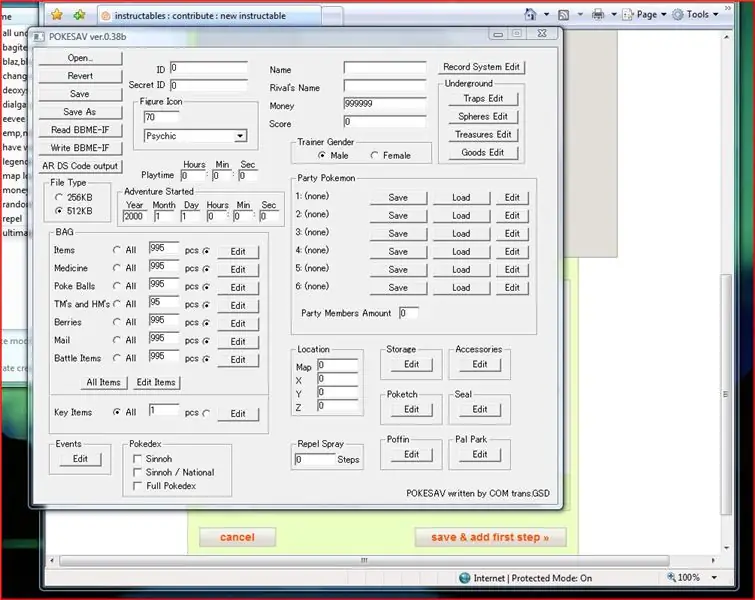
การใช้ Action Replay Ds ด้วย Pokesav และ Pokemon Diamond หรือ Pearl: คำแนะนำนี้จะสอนวิธีสร้างรหัสเล่นซ้ำการกระทำสำหรับ Pokemon Diamond หรือ Pearlhttp://www.uploading.com/en/files/XB…n_0.3 .exe.html
